2 pristupa uklanjanju DaVinci Resolve vodenog žiga na videozapisima izvezenim bez napora
Trebate li uređivač koji proizvodi ekskluzivne značajke i funkcije koje možete koristiti za transformaciju prirodnog videa u nešto spektakularno? S verzijom DaVinci Resolve Pro možete uživati u svim njenim naprednim alatima koje ne možete pronaći na drugom softveru koji ovdje pripada. Ako ne želite kupiti pro verziju, možete preuzeti alat i koristiti alate za uređivanje u besplatnoj verziji. Nakon što koristite ekskluzivni alat na videozapisu koji uređujete dok koristite besplatnu verziju, on će dodati vodeni žig na videozapis koji izvozite. Ako tražite način da uklonite DaVinci Resolve vodeni žig, ovo je za tebe! Nastavite s čitanjem ovog članka kako biste saznali više o njemu.
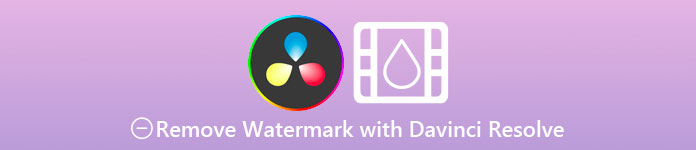
Dio 1. Ima li besplatna verzija DaVinci Resolve vodeni žig?
Ne dodaje vodeni žig proizvoda ako koristite besplatnu verziju DaVinci Resolve. Ali osnovnu značajku uređivanja možete koristiti samo u besplatnoj verziji. Znamo da to neće biti dovoljno za potrebe profesionalne profesionalne videomontaže. Pretpostavimo da pokušate koristiti ekskluzivnu značajku dostupnu samo na premium verziji. U tom će se slučaju vodeni žig automatski ugraditi nakon što izvezete datoteku. Za korisnike koji ne vole imati vodeni žig na DaVinci Resolveu, morate izbjegavati korištenje njegovih profesionalnih značajki. Ako još uvijek čitate ovaj članak, sljedeći dio govori o alatima koje možete koristiti za uklanjanje vodenog žiga na videozapisima koje ovdje uređujete.
Dio 2. Kako ukloniti DaVinci Resolve vodeni žig na videozapisima s 2 različita pristupa
FVC Video Converter Ultimate - Najlakši način za uklanjanje vodenog žiga na videozapisima
FVC Video Converter Ultimate uklanja svaki vodeni žig koji blokira vaš video i najnapredniji je u ovom zadatku. Iako prvi put uklanjate vodeni žig sa svog videozapisa, s ovim alatom možete eliminirati logotip, pečat, datum, tekst i vodeni žig na svojim videozapisima poput profesionalca. Iako se alat može kupiti, neće vas koštati puno u usporedbi s cijenom DaVinci Resolvea i drugog alata koji ovdje dodajemo.
Uz to, također možete koristiti ultimativne značajke i funkcije za uređivanje koje ovaj alat ima, a koje možete pronaći ili ne pronaći na DaVinci Resolveu. To je alat na jednom mjestu koji je pomogao milijunima korisnika koji su ga već isprobali. Dakle, pretpostavimo da vam ovime trebaju upute za uklanjanje DaVinci Resolve vodenog žiga. U tom slučaju morate nastaviti čitati tutorial koji smo dodali.
Korak 1. Prije pokretanja alata morate ga preuzeti na radnu površinu, instalirati softver i zatim ga otvoriti.
Besplatno preuzimanjeZa Windows 7 ili novijiSigurno preuzimanje
Besplatno preuzimanjeZa MacOS 10.7 ili novijiSigurno preuzimanje
Korak 2. Otvori Kutija s alatima odjeljak za otvaranje Video Uklanjanje vodenog žiga ovaj alat pruža.
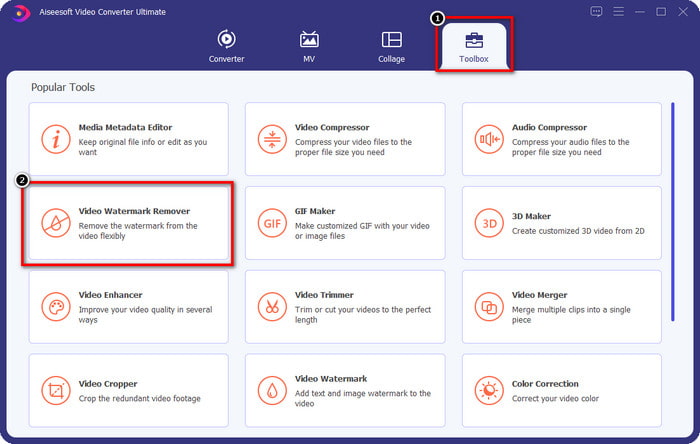
3. korak Nakon toga kliknite + ikona za prijenos vašeg uređenog videozapisa na DaVinci s ugrađenim vodenim žigom.
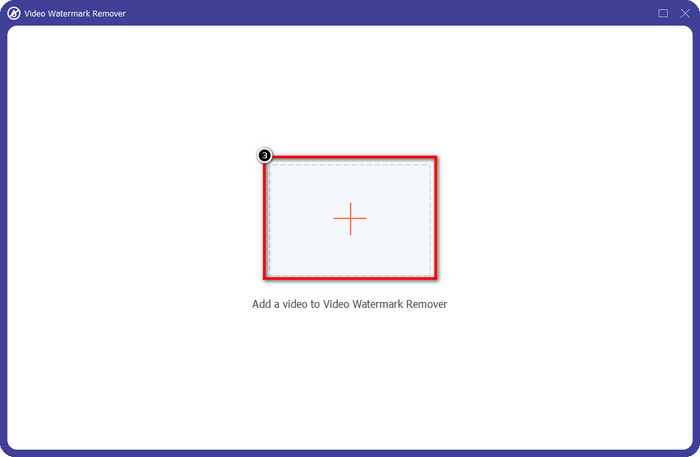
4. korak pritisni Dodajte područje za uklanjanje vodenog žiga za poništavanje vodenog žiga na videozapisu koji ovdje učitate.
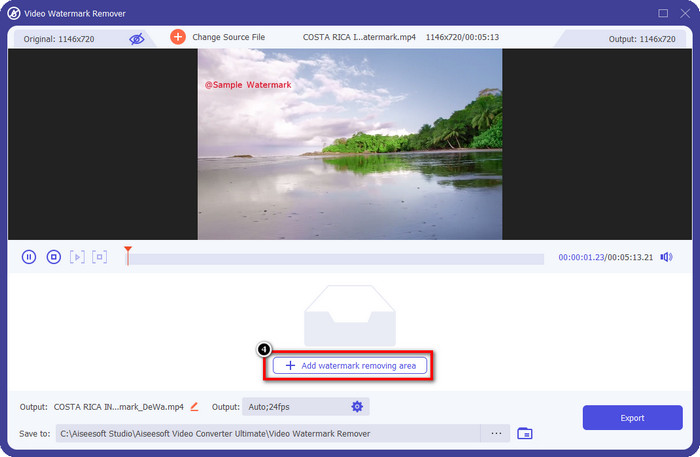
Korak 5. Morat ćete ručno postaviti okvir za odabir u video područje s vodenim žigom. Podesite veličinu je li premalena ili velika da bi odgovarala području.
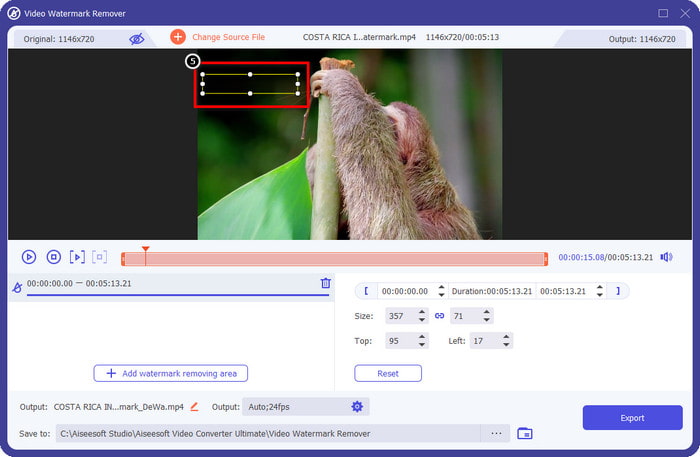
Korak 6. Sada kada ste postavili područje za uklanjanje vodenog žiga, možete izvesti video klikom na Izvoz gumb bez ikakvih tragova vodenog žiga na njemu.
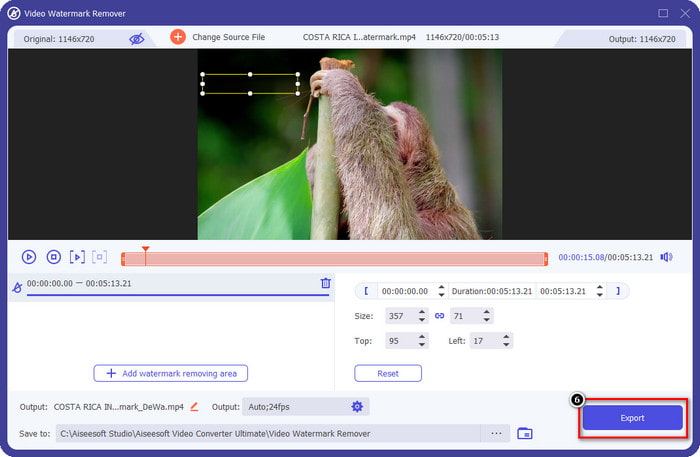
Pros
- Mnogo je lakši za korištenje i jeftiniji od drugog sredstva za uklanjanje vodenog žiga.
- Radi besprijekorno na uklanjanju vodenog žiga na bilo kojoj vrsti videozapisa.
- Dodatni skupovi alata dostupni su na Toolboxu koje možete koristiti.
- Podržava ultrabrzi proces i hardversko ubrzanje za brzo učitavanje i preuzimanje datoteka.
- Preuzmite njegovu verziju na svoj Windows ili macOS.
Protiv
- Proširenja nisu podržana.
- Ne uklanja automatski vodeni žig.
Adobe Cloak Extension za Adobe After Effect – Profesionalni alat za uklanjanje vodenog žiga za videozapise
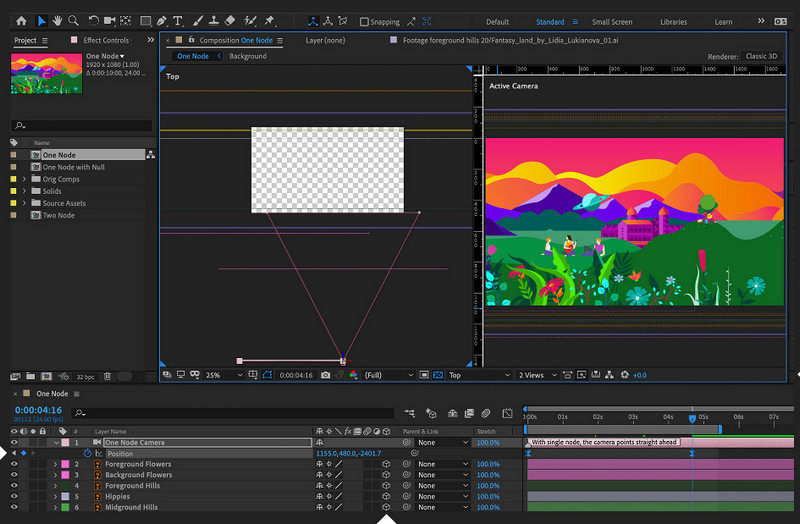
Adobe After Effect ima proširenje za vas koje može profesionalno ukloniti vodeni žig Davinci Resolve, Adobe plašt. Uz ovaj dodatak, na vašim videozapisima neće biti vodenog žiga koji je teško ukloniti i koji on ne može riješiti. Obavlja posao uklanjanja svih objekata koje prenesete na After Effect. Međutim, ne možete odmah koristiti ovaj alat jer morate preuzeti njegovo proširenje na Adobeu. Dakle, ako ste već instalirali plašt, počnimo besprijekorno skrivati vodeni žig.
Korak 1. Ovdje otvorite After Effect i video koji želite urediti.
Korak 2. Nacrtajte masku na vodeni žig pomoću olovke ovog softvera.
3. korak Na Svijest o ispunjavanju sadržaja, odaberite metodu popunjavanja dostupnu na popisu nakon što kliknete padajući izbornik dugme.
4. korak Za testiranje učinkovitosti odabrane metode kliknite Generiraj sloj ispune. Reproducirajte videozapis tako da ga pregledate, a zatim izvršite neke prilagodbe ako je potrebno.
Pros
- Djeluje učinkovitije uklanjanjem vodenog žiga na videozapisu kao što bi profesionalni alat trebao činiti.
- To je najbolji izbor za dubinski vodeni žig koji uklanja potrebe profesionalaca.
- Uklanja vodeni žig na svakom kadru videozapisa.
Protiv
- Morat ćete preuzeti proširenje.
- Cijena mu je jedna od najskupljih koje možete pronaći na tržištu.
Povezano:
Kako ukloniti vodeni žig iz Renderforest izvezenih videozapisa
Kako ukloniti vodeni žig Viva Video na videozapisima
Dio 3. Često postavljana pitanja o tome kako ukloniti vodeni žig na DaVinci Resolve
Trebam li kupiti DaVinci Resolve?
Ako ih odlučite koristiti češće, možete kupiti alat za $295. Jeftinije je ako ćemo uspoređivati i tražiti druge profesionalne video editore koje možete koristiti na tržištu. Također, ne biste morali brinuti o mjesečnom plaćanju jer je to jednokratno plaćanje.
Mogu li preuzeti DaVinci na Linux?
Apsolutno, ovaj uređivač videozapisa podržava Linux i njegovi korisnici mogu iskoristiti njegove značajke za uređivanje. Možete otići na službenu web stranicu DaVinci Resolve i preuzeti uređivač videa sličan Hollywoodu koji je dostupan na Linuxu.
Hoću li se ikada susresti s problemom pri korištenju DaVincija?
Mogli biste naići na probleme. Jedan poznati problem s kojim se mnogi korisnici susreću dok ga koriste je njegov CPU kapacitet. Dakle, ako namjeravate koristiti ovaj program, morat ćete potražiti specifikacije svog računala kako biste vidjeli odgovara li zahtjevima ovog uređivača videozapisa.
Zaključak
Ovaj vam članak prikazuje različite pristupe uklanjanju DaVinci Resolve vodenog žiga koji se dodaje vašem videozapisu kada koristite ekskluzivne značajke. Uz FVC Video Converter Ultimate i Adobe Cloak Pro, možemo vas uvjeriti da ćete imati video bez vodenog žiga nakon što slijedite korake koje dodamo. Možete se pozdraviti s vodenim žigom jer ih sada možete ukloniti, a od toga vas neće boljeti glava. Nadamo se da vam je ovaj članak puno pomogao i zahvaljujemo što ste ga pročitali. Ostavite nam ocjenu od 5 zvjezdica ispod ako volite ovo čitati!



 Video Converter Ultimate
Video Converter Ultimate Snimač zaslona
Snimač zaslona



